Windows 10では、ファイルエクスプローラーが次の場所で開きます「クイックアクセス」と呼ばれます。クイックアクセスはシステム上の実際の場所ではありません。クイックアクセスと呼ばれるユーザーフォルダー内のフォルダーは見つかりません。この場所、およびその中のファイルとフォルダーは、PCを使用すると更新されます。アクセスした最新のファイルとフォルダーが表示され、常に更新されます。ほとんどの部分で問題なく動作しますが、File Explorerは速度を落とすことができます。エクスプローラーの速度が低下すると、ファイルを開くと「作業中です」というメッセージが表示されます。メッセージはしばらくすると消えます。この間、File Explorerは応答しなくなる可能性があります。
このメッセージが頻繁に表示される場合は、時間がかかりすぎると、時間の経過とともに悪化する問題が手にあります。幸いなことに、非常に簡単な解決策があります。この問題を修正するには、クイックアクセスキャッシュとファイルエクスプローラーの履歴を削除する必要があります。
エクスプローラーでこのPCを開く
エクスプローラーを開きます。 [表示]タブに移動し、[オプション]ボタンをクリックします。オプションウィンドウで、[ファイルエクスプローラーを開く]ドロップダウンを開き、[このPC]オプションを選択します。

ファイルエクスプローラーの履歴をクリア
このまったく同じウィンドウで、下を見てください「プライバシー」というセクション。 File Explorerが頻繁にアクセスするファイルとフォルダーの履歴を削除する[クリア]ボタンがあります。クリックして。
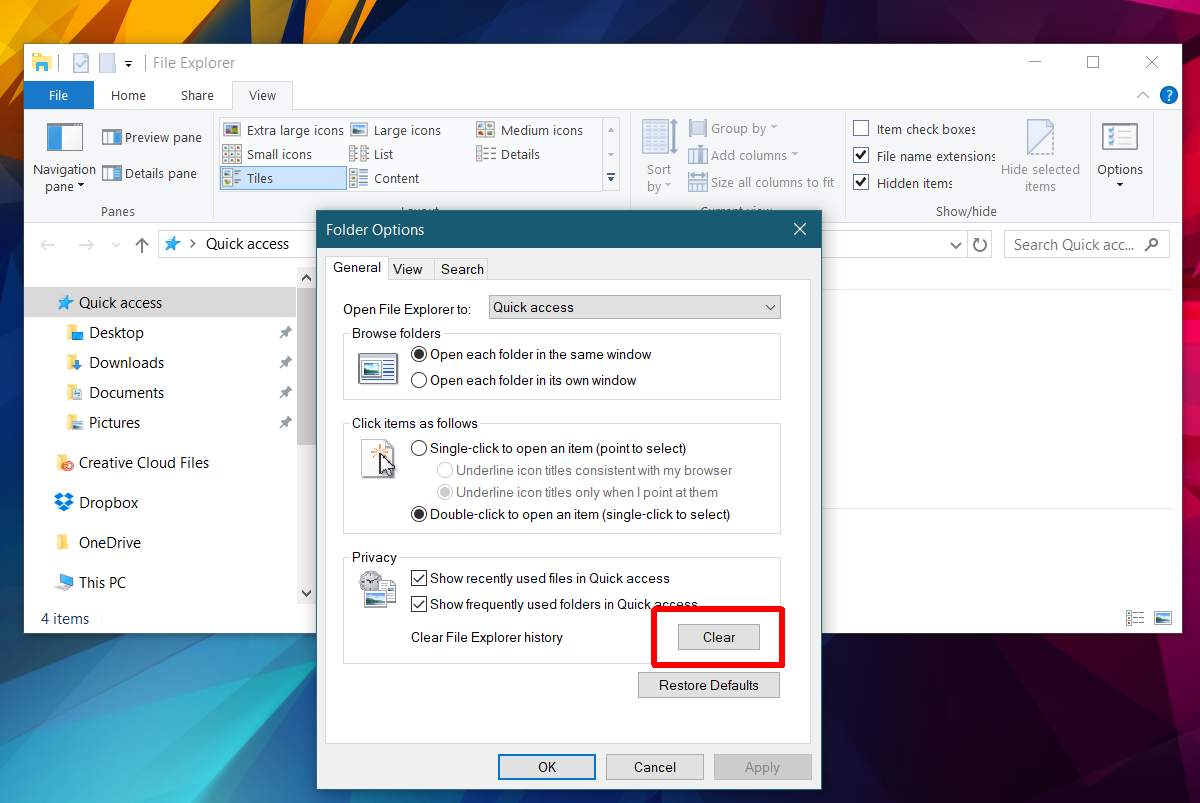
エクスプローラーキャッシュの削除
もう1つ必要なことがあります。エクスプローラーのキャッシュをクリアします。エクスプローラーで次の場所を開きます。
%AppData%MicrosoftWindowsRecentAutomaticDestinations
このフォルダー内のすべてのファイルを削除します。エクスプローラーをリセットして、クイックアクセスを開きます。これ以降、「Working on it」メッセージは表示されなくなります。

「作業中です」というメッセージは、ファイルExplorerのキャッシュが破損しているか、システムが処理するには大きすぎます。これは、より要求の厳しいアプリに対応できない老朽化したシステムの兆候である可能性があります。複数のアプリを開いているときにこのメッセージが頻繁に表示され、PCで何も実行されていないときにあまり頻繁に表示されない場合は、システムリソースの問題です。上記の手順はしばらくの間メッセージを修正しますが、システムに日付が付けられている場合は最終的に戻ります。
File Explorerはキャッシュをすばやく再構築するため、これにより不便に感じることはありません。特定のフォルダーにアクセスする必要があり、ファイルエクスプローラーが頻繁にフォルダーに追加するのを待つことができない場合は、左側のクイックアクセスバーに固定します。













コメント